Come risolvere l’errore fatale EFS 0x000001D7: guida in 5 passaggi

Se ti imbatti nella schermata blu della morte (BSOD) EFS_FATAL_ERROR, il tuo computer potrebbe bloccarsi e potresti perdere il lavoro non salvato. Fortunatamente, rispettando i seguenti passaggi, puoi mitigare questo rischio.
Quali sono le soluzioni per EFS_FATAL_ERROR?
1. Aggiorna il sistema Windows e i driver
- Premere il Windowstasto + Iper aprire le impostazioni e selezionare Windows Update .
- Quindi, fare clic sull’opzione Controlla aggiornamenti .
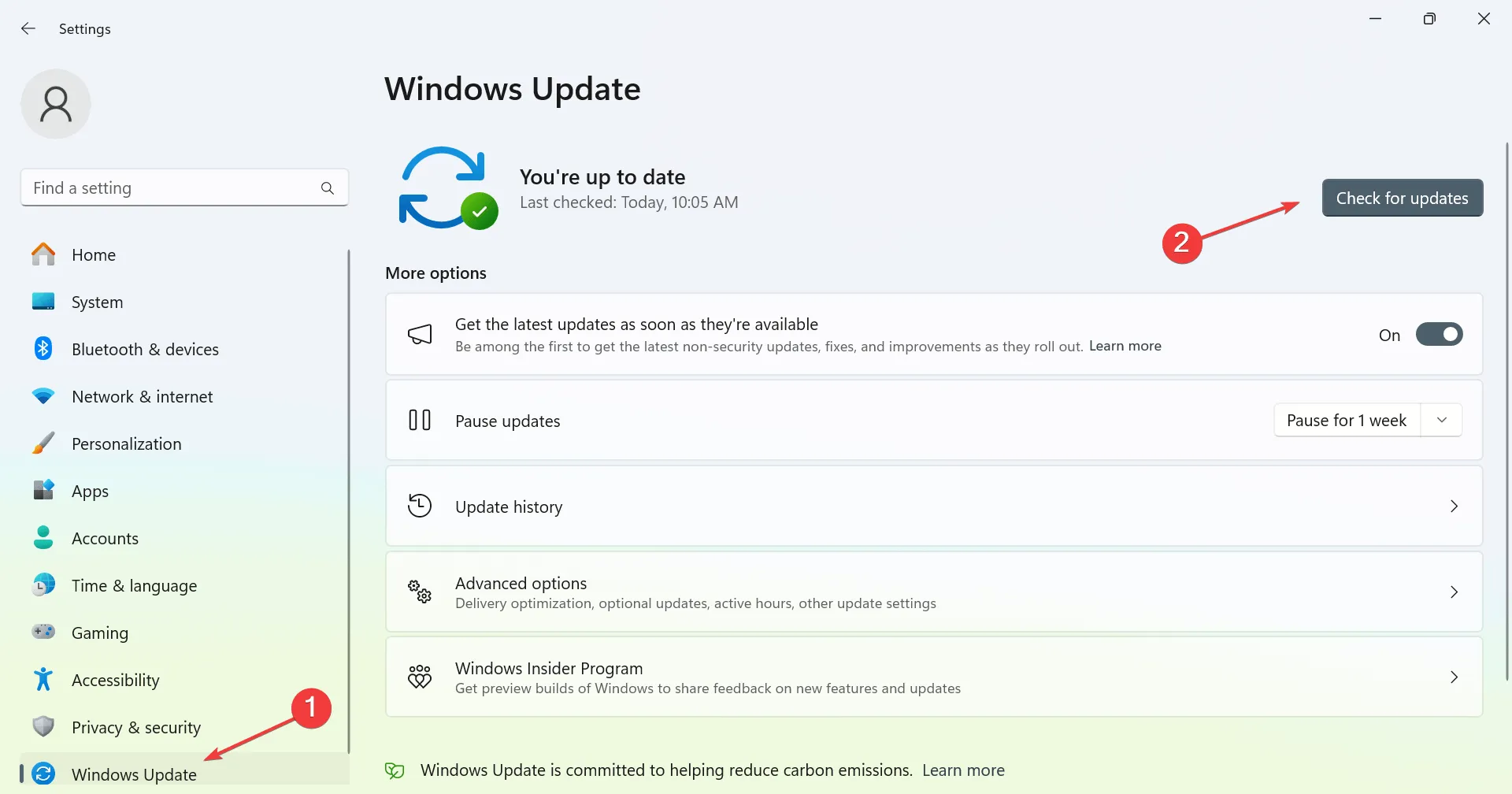
- Tutti gli aggiornamenti disponibili verranno scaricati automaticamente.
Oltre ad aggiornare il sistema operativo, assicurati che anche i driver su Windows 11 siano aggiornati. Sebbene esistano diversi metodi per farlo, l’approccio più efficace è scaricare manualmente i driver dal sito Web ufficiale del produttore.
È fondamentale concentrarsi sull’aggiornamento dei driver per la scheda madre e la GPU, ma non esitate ad aggiornare anche i driver aggiuntivi.
2. Eseguire il comando chkdsk
- Premere Windows il tasto + S e digitare cmd , quindi selezionare Esegui come amministratore .
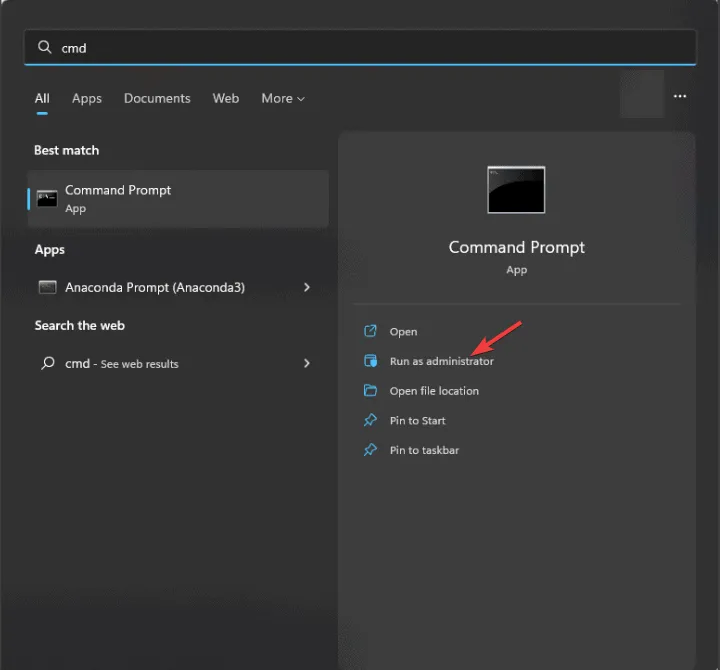
- Inserisci il comando
chkdsk C: /rper controllare il tuo disco. - Pianifica la scansione del disco e riavvia il computer.
- Una volta completata la scansione, controlla se il problema persiste.
3. Eseguire scansioni SFC e DISM
- Aprire nuovamente il Prompt dei comandi in modalità amministratore.
- Eseguire il comando
sfc /scannowper il controllo dei file di sistema. - Lasciare che la scansione venga completata completamente senza interruzioni.
- Quindi, eseguire i seguenti comandi:
DISM /Online /Cleanup-Image /ScanHealthDISM /Online /Cleanup-Image /CheckHealth - Se vengono identificati degli errori, corri
DISM /Online /Cleanup-Image /RestoreHealtha risolverli.
Tieni presente che questi comandi potrebbero richiedere del tempo, quindi è importante non interromperli.
4. Eseguire un avvio pulito
- Premere Windows il tasto + R e digitare msconfig .
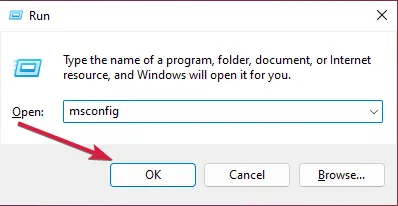
- Nella scheda Servizi , seleziona l’opzione Nascondi tutti i servizi Microsoft, quindi fai clic su Disabilita tutto .
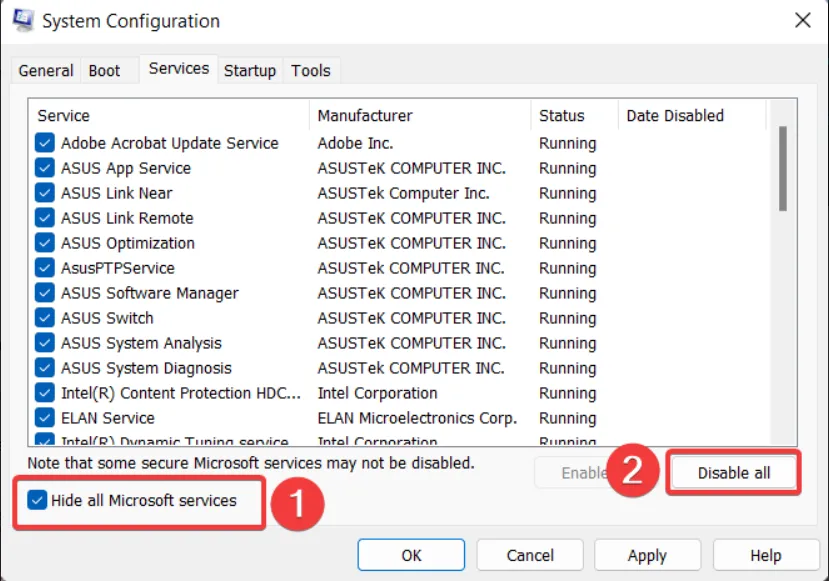
- Fare clic su Applica e OK , ma evitare di riavviare immediatamente il PC.
- Successivamente, apri Task Manager premendo Ctrl+ Shift+ Esc.
- Passare alla scheda Avvio e disattivare tutti i programmi ad avvio automatico.
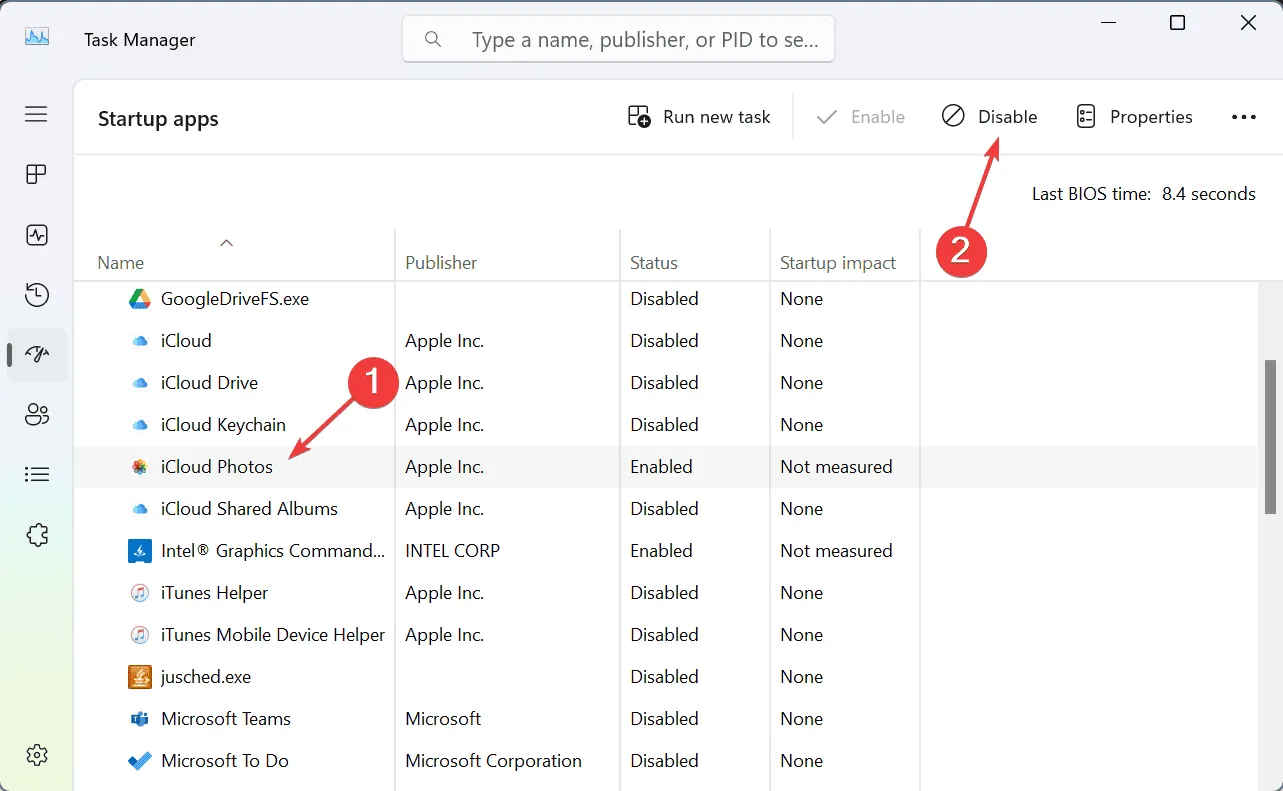
- Infine, riavvia il computer.
Dopo il riavvio, controlla se l’errore si ripresenta. Se è stato risolto, puoi abilitare servizi e applicazioni uno alla volta per individuare la fonte del problema.
5. Eseguire un ripristino del sistema
- Premere Windows il tasto + R e digitare rstrui .
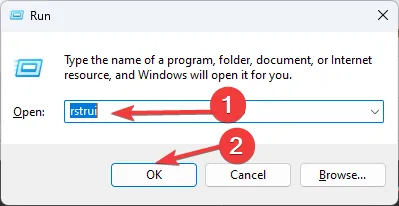
- Selezionare il punto di ripristino preferito.
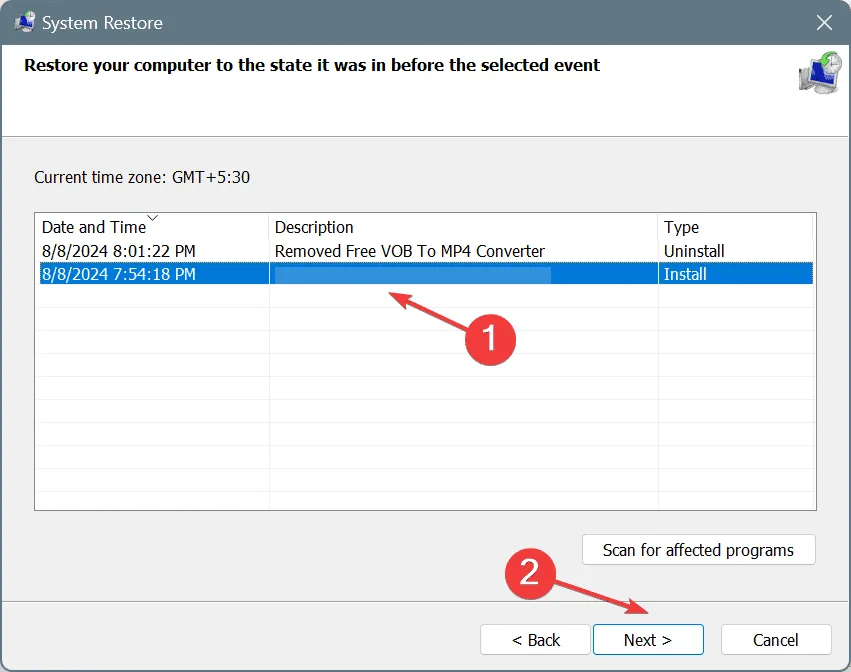
- Seguire le istruzioni sullo schermo per completare il ripristino.
Se il problema persiste, valuta la possibilità di eseguire un ripristino delle impostazioni di fabbrica su Windows 11 o di verificare eventuali problemi hardware.
In conclusione, anche se risolvere l’errore EFS_FATAL_ERROR può sembrare impegnativo, ci auguriamo sinceramente che questa guida si riveli utile.



Lascia un commento